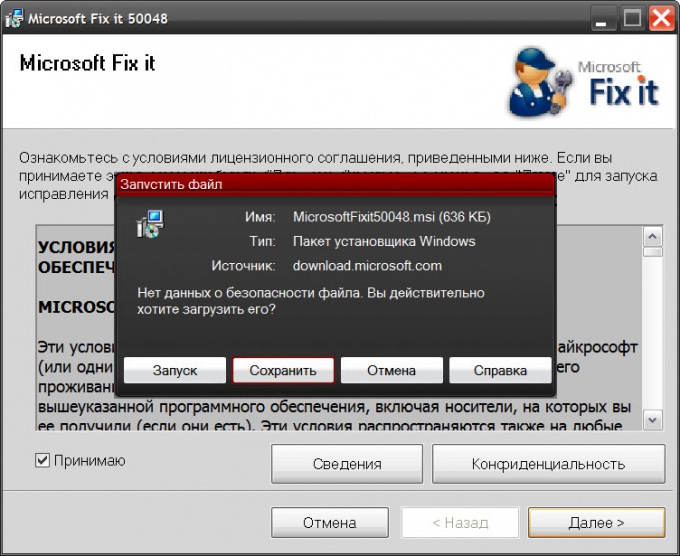Инструкция
1
Используйте официальную заплатку от корпорации Microsoft, если хотите чтобы проблема была решена в автоматическом режиме. Для этого запустите приложение Microsoft Fix it 50048, скачав его по прямой ссылке http://go.microsoft.com/?linkid=9648693. Весит оно всего 636 килобайт.
2
Поставьте отметку в чекбоксе с надписью «Принимаю» первого окна программы, появившегося после начала ее работы. Затем нажмите кнопку «Далее».
3
Щелкните кнопку «Закрыть» во втором и последнем окне программы. После этого на экране останется только диалоговое окошко с вопросом надо ли сразу перезагружать компьютер, чтобы сделанные изменения вступили в силу - выберите нужный вариант.
4
Все необходимые изменения в системный реестр Windows можно внести и без загрузки и запуска этого приложения. В этом случае начните с открытия специализированной программы из состава операционной системы - редактора реестра. Сделать это можно, щелкнув правой кнопкой ярлык «Мой компьютер» на рабочем столе и выбрав в контекстном меню пункт, который так и называется - «Редактор реестра». Если этого ярлыка нет на вашем рабочем столе, то нажмите сочетание клавиш WIN + R, наберите в текстовом поле команду regedit и нажмите клавишу Enter.
5
Перейдите в левой панели редактора в ветку HKEY_CURRENT_USER\Software\Microsoft\Windows\CurrentVersion\Explorer\Advanced.
6
Щелкните в правой панели правой кнопкой мыши и в единственном разделе контекстного меню («Создать») выберите пункт «Параметр DWORD». Приложение добавит к строкам в этой части окна еще одну и сразу включит ее редактирование, чтобы вы могли указать название параметра - введите EnableBalloonTips и нажмите Enter.
7
По умолчанию созданному параметру будет присвоено нулевое значение. Если у вас это почему-то будет не так, то дважды щелкните этот параметр, введите ноль в поле «Значение» и нажмите «ОК».
8
Закройте редактор реестра. Изменения вступят в силу после следующего входа в систему.
Видео по теме